电脑win+g没反应 Win10下Win G组合键失效怎么办
更新时间:2023-11-25 15:21:36作者:kzmyhome
电脑win+g没反应,在使用电脑的过程中,我们经常会遇到一些问题,比如最近有用户反映在Win10系统下使用Win+G组合键时出现了失效的情况,Win+G组合键通常用于调用游戏栏,方便玩家进行游戏录制和截图等操作。当这个组合键失效时,很多用户可能会感到困惑和苦恼。当Win+G组合键在Win10系统下失效时,我们应该如何解决呢?接下来我们将会探讨一些可能的解决方法,帮助大家解决这一问题。
具体步骤:
1.这时我们可以在Windows10系统桌面,右键点击左下角的开始按钮。在弹出菜单中选择“设置”菜单项。
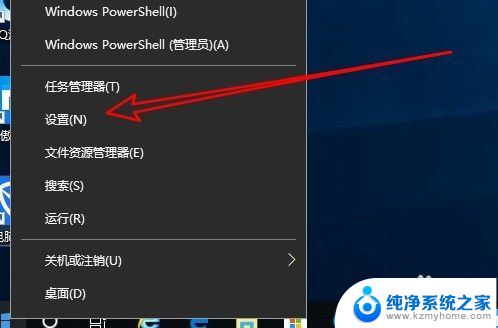
2.接下来在打开的Windows10设置窗口中,点击“游戏”图标。
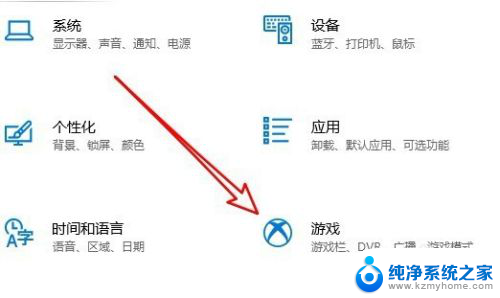
3.在打开的游戏设置页面中,点击左侧边栏的“游戏栏”菜单项。
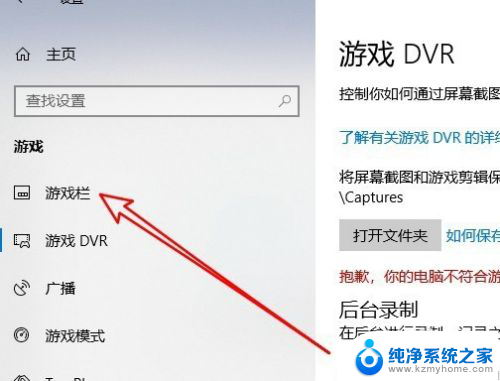
4.在右侧打开的窗口中,可以找到“使用游戏栏录制游戏剪辑、屏幕截图和广播”设置项。
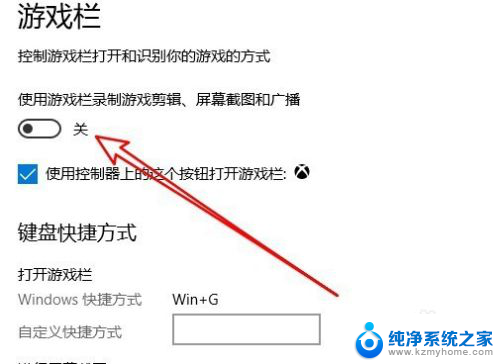
5.接下来点击打开游戏栏设置框中的“自定义快捷方式”文本框,按下Win+G组合键
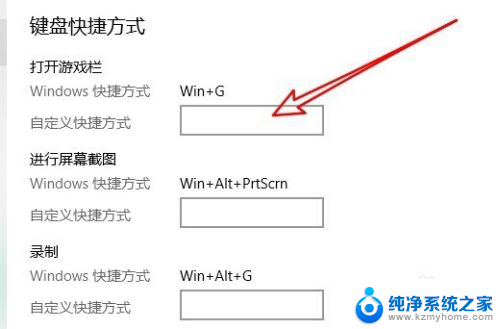
6.返回到要录制视频的界面,按下Win+G组合键,就可以正常打开游戏录制工具栏了。

以上是电脑win+g无反应的全部内容,如果您有需要,可以按照以上步骤进行操作,希望对您有所帮助。
电脑win+g没反应 Win10下Win G组合键失效怎么办相关教程
- 游戏里打不开win+g win10组合键win G无效怎么办
- 惠普笔记本win键没有反应 Win10笔记本电脑win键按下没有反应怎么办
- 电脑的删除键没有反应应该怎么办 电脑删除键突然失效怎么办
- 电脑键盘字母键没反应是怎么回事 电脑键盘个别键没有反应应该怎么解决
- 电脑开不了机了,按电源键没反应 台式电脑按电源键没反应怎么办
- win10点了关机没反应 Win10点关机没反应怎么办
- win10右键点击此电脑无反应 Win10右键点击此电脑图标无效怎么办
- 键盘亮了灯但是没反应 键盘插上电脑后灯亮但按键无反应
- 任务栏windows键没反应 Windows键按了没反应怎么回事
- win10状态栏没反应修复 win10底部任务栏右键无反应
- 如何安全拆卸显卡的详细步骤与注意事项,让你轻松拆解显卡!
- 英伟达对AI的理解和布局,黄仁勋在这里讲清楚了:探索英伟达在人工智能领域的战略布局
- 微软未来将继续推出Xbox硬件,掌机设备蓄势待发最新消息
- AMD锐龙AI 9 HX 370游戏性能领先酷睿Ultra 7 258V 75%
- AMD裁员上千人,市场“吓坏”!英伟达会超越吗?
- Win11 23H2用户反馈微软11月更新导致错误显示“终止支持”问题解决方案
微软资讯推荐
- 1 详细教程:如何在电脑上安装Win7系统步骤解析,零基础教学,轻松搞定安装步骤
- 2 如何查看和评估电脑显卡性能与参数?教你如何正确选择电脑显卡
- 3 微软酝酿Win11新特性:图表显示过去24小时PC能耗数据
- 4 倒计时!Windows 10要“退休”啦,微软官方支持即将结束,升级Windows 11前必读!
- 5 Windows 11 的 8个令人头疼的细节及解决方法 - 如何应对Windows 11的常见问题
- 6 AMD Zen 6架构台式机处理器将保留AM5兼容性,预计最快于2026年末发布
- 7 微软技术许可有限责任公司获得自动恶意软件修复与文件恢复管理专利
- 8 数智早参|微软斥资近百亿美元租用CoreWeave服务器,加速云计算发展
- 9 Win10 如何优化系统性能与提升使用体验?教你简单有效的方法
- 10 你中招了吗?Win11 24H2离谱BUG又来了,如何应对Win11最新版本的问题
win10系统推荐
系统教程推荐
- 1 电脑怎么连接小米音响 小米蓝牙音响如何在win10上连接
- 2 打印机插电脑上怎么打印不了 打印机连接电脑无法打印解决方法
- 3 vcruntime1401dll无法继续执行 找不到vcruntime140.dll如何解决
- 4 搜狗输入法怎么设置中文默认 设置电脑输入法默认为搜狗中文的步骤
- 5 怎么关掉语音识别 Win10语音识别关闭步骤
- 6 lol这么显示帧数 LOL怎么显示游戏延迟和帧数
- 7 win11电脑无法找到输出设备怎么办 win11无法检测到音频输出设备怎么办
- 8 竖屏录制的视频怎么变成横屏 格式工厂手机竖屏视频横屏转换方法
- 9 无线耳机怎么切换中文模式 怎样调整蓝牙耳机的语言为中文
- 10 怎样才能找到u盘的隐藏文件 Win 10系统怎么查看U盘里的隐藏文件